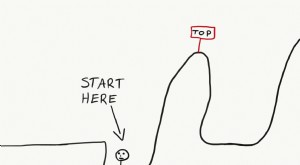So erstellen Sie ein Amortisationsdiagramm
Ein Tilgungsplan ist äußerst hilfreich bei der Verwaltung persönlicher Schulden. Ein Tilgungsplan hilft Ihnen zu bestimmen, wie hoch Ihre monatliche Schuldenzahlung für einen bestimmten Schuldenbetrag zu einem bestimmten Zinssatz sein wird; wie viel Ihrer monatlichen Schuldenzahlung verwendet wird, um Kapital im Verhältnis zu den Zinsen abzubezahlen; und wie viel Sie an Zinsaufwendungen sparen können, indem Sie die Schulden vorzeitig tilgen. Mit Microsoft Excel ist es ganz einfach, einen Amortisationsplan zu erstellen.
Schritt 1
Geben Sie Ihren Schuldenbetrag ein, den Zinssatz und die Rückzahlungsfrist aus Ihrem Schuldschein in Excel. Der Schuldschein ist das Dokument, das Sie bei der Aufnahme des Darlehens mit Ihrem Kreditgeber unterzeichnet haben. Wenn Sie keine Kopie des Schuldscheins gespeichert haben, Sie sollten eine neue Kopie von Ihrem Kreditgeber anfordern.
Schritt 2
Erstellen Sie die folgenden fünf Spaltenüberschriften in Excel:Anfangssaldo, Zahlung, Interesse, Rektor, Abschlussbilanz. Angenommen, Sie haben 50 $, 000-Darlehen mit einem jährlichen Zinssatz von 8 Prozent bei monatlichen Zahlungen und einer 20-jährigen Rückzahlungsfrist. Geben Sie $50 ein, 000 in der ersten Zeile unter der Kopfzeile Anfangssaldo.
Schritt 3
Verwenden Sie die Zahlungsformel von Excel, um Ihre monatliche Zahlung in der Zelle unter der Kopfzeile Zahlung zu berechnen. Die Zahlungsformel lautet wie folgt:=PMT(Rate, nper, pv), wobei "Rate" der Zinssatz für das Darlehen ist, "nper" ist die Gesamtzahl der Zahlungen, die Sie leisten werden, und "pv" ist der Gesamtbetrag des Darlehens. In diesem Fall, Sie würden =PMT (0,7%, 240, 50000). Sie müssen 8%/12 =0,7% für "Rate" eingeben, da 8% der jährliche Zinssatz ist und Sie monatliche Zahlungen leisten. Ebenfalls, Sie müssen 240 für "nper" eingeben, da Sie 20 Jahre lang jeden Monat eine Zahlung leisten:20 x 12 =240. Diese Formel berechnet Ihre monatliche Zahlung als 418 $. Kopieren Sie diese Zahl in die Spalte Zahlung in Excel nach 240 Zeilen (eine für jede monatliche Zahlung).
Schritt 4
Multiplizieren Sie den monatlichen Zinssatz mit dem Anfangssaldo in der Spalte Anfangssaldo in der ersten Zelle unter der Überschrift Zinsen. Diese Berechnung gibt an, wie viel von der Zahlung dieses Monats für die Zahlung von Zinsen verwendet wird. In diesem Beispiel, die Zinszahlung für den ersten Monat beträgt 0,7 % x 50 USD, 000 =350 $.
Schritt 5
Ziehen Sie die in Schritt 4 berechnete Zinszahlung von der monatlichen Zahlung in der Spalte Zahlung in der ersten Zelle unter der Überschrift Kapital ab. Diese Berechnung gibt Ihnen den Betrag der Zahlung dieses Monats an, der zur Tilgung des Kapitals verwendet wird. In diesem Fall, die Hauptzahlung beträgt 418 $ – 350 $ =68 $.
Schritt 6
Ziehen Sie die monatliche Zahlung vom Anfangssaldo in der ersten Zelle unter der Überschrift Endsaldo ab. Diese Berechnung zeigt Ihnen, wie viel Kapital Sie nach der Zahlung dieses Monats noch zu zahlen haben. In diesem Fall, der Endsaldo des Kapitalbetrags beträgt 50 USD, 000 – 418 $ =49 $, 582.
Schritt 7
Kopieren Sie die Zahl Endsaldo in die Spalte Anfangssaldo in der zweiten Zeile. Wenn Sie die Zahlung für den zweiten Monat leisten, die Zinskomponente basiert auf dem niedrigeren Kapitalsaldo. Für jede Reihe, die Anfangssaldozahl sollte der Endsaldozahl in der vorherigen Zeile entsprechen. Kopieren Sie alle Formeln, die in den obigen Schritten beschrieben wurden, 240 Zeilen nach unten (eine für jeden Monat). Dadurch erhalten Sie einen vollständigen Tilgungsplan für Ihr Darlehen. Wenn die Berechnungen richtig sind, der Endsaldo in der letzten Zeile sollte Null sein, da Sie das Darlehen vollständig abbezahlt haben.
Spitze
Wenn Sie einen Tilgungsplan erstellen, Am besten führen Sie alle Berechnungen in Excel durch, indem Sie auf Zellen verweisen und Formeln kopieren (anstatt die Zahlen in der Zelle hart zu codieren). Durch das Verknüpfen von Zellen können Sie Formeln kopieren, wodurch die Berechnungen in jeder Zeile der Tabelle automatisch wiederholt werden. Konsultieren Sie das Online-Tutorial von Excel, wenn Sie sich nicht sicher sind, wie Sie Zellen in Excel referenzieren.
Dinge, die du brauchen wirst
-
Schuldschein
-
Microsoft Excel
investieren
- So tätigen Sie eine Zahlung an Chase
- So berechnen Sie die Kapitalrückzahlung
- So berechnen Sie Zinsen für eine verspätete Zahlung
- So passen Sie eine Amortisationstabelle für eine verpasste Zahlung an
- So berechnen Sie eine einfache Zinszahlung
- So erstellen Sie ein Amortisationsdiagramm
- Berechnung des impliziten Zinssatzes
- So verwenden Sie Zinseszinstabellen
- So berechnen Sie eine Kreditzahlung
-
 So bewerten Sie einen Zinsswap
So bewerten Sie einen Zinsswap Zinsswaps belaufen sich auf Wechselkurs-Cashflows, wobei ein Strom auf variablen Zahlungen und der andere auf festen Zahlungen basiert. Um zu verstehen, ob ein Tausch ein gutes Geschäft ist, Investore...
-
 So erstellen Sie einen Hypothekenrechner mit Apple-Zahlen 09
So erstellen Sie einen Hypothekenrechner mit Apple-Zahlen 09 So erstellen Sie einen Hypothekenrechner mit Apple-Zahlen 09. Wenn Sie ein Haus kaufen oder Ihre aktuelle Hypothek refinanzieren möchten, Es ist immer eine gute Idee, alle Details auszuarbeiten, einsc...